专业的浏览器下载、评测网站
360浏览器看视频一直显示缓存中的详细解决方法(图文)
2021-08-14作者:浏览器之家来源:本站原创浏览:
最近有网友反映,他在使用360浏览器观看网页视频的时候,发现视频一直显示缓存中,无法正常播放视频,他想要咨询一下有什么方法能够解决这个问题。根据浏览器中小编的经验,这种情况可以通过清除浏览器中的缓存来尝试解决。下面小编给大家分享一下360浏览器看视频一直显示缓存中的详细解决方法,有兴趣的朋友赶紧来看看吧!
1、首先我们打开360安全浏览器,在浏览器右上方可以看到一个由三条横线组成的“打开菜单”图标,使用鼠标点击该图标。
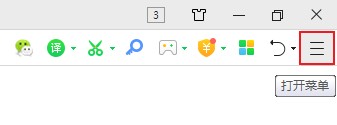
2、点击该图标后会打开360安全浏览器的菜单窗口,在窗口的列表中找到并打开“清除上网痕迹”选项。
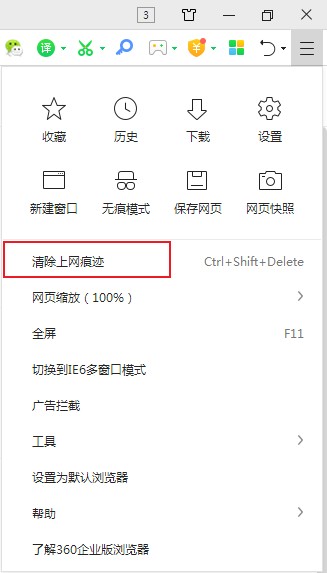
3、点击之后会打开“清除上网痕迹”窗口,为了清理足够彻底,我们将红框中的所有选项全部勾选起来。
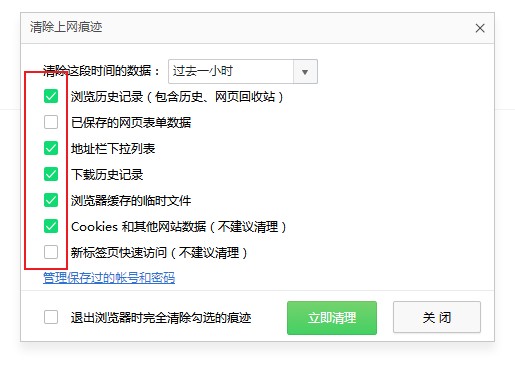
4、之后点击“清除这段时间的数据”右侧的下拉菜单可以选择清除全部时间段的数据。
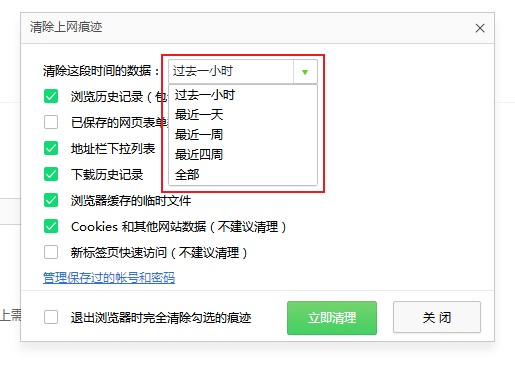
5、设置完成后点击下方的“立即清理”按钮,等到清理完成后重新启动电脑就可以了。
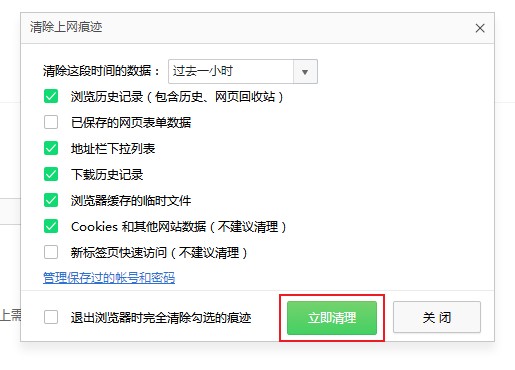
6、如果还是无法解决,那么可能是网络的问题,可以使用其它浏览器测试一下是否正常,或是使用测速软件测试一下网速。
以上就是360浏览器看视频一直显示缓存中的详细解决方法,大家按照上面的方法进行修复后,应该就可以正常观看视频了。
360浏览器看视频一直显示缓存中的详细解决方法
1、首先我们打开360安全浏览器,在浏览器右上方可以看到一个由三条横线组成的“打开菜单”图标,使用鼠标点击该图标。
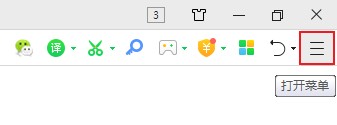
2、点击该图标后会打开360安全浏览器的菜单窗口,在窗口的列表中找到并打开“清除上网痕迹”选项。
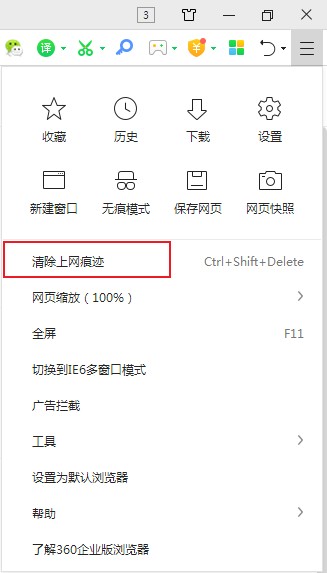
3、点击之后会打开“清除上网痕迹”窗口,为了清理足够彻底,我们将红框中的所有选项全部勾选起来。
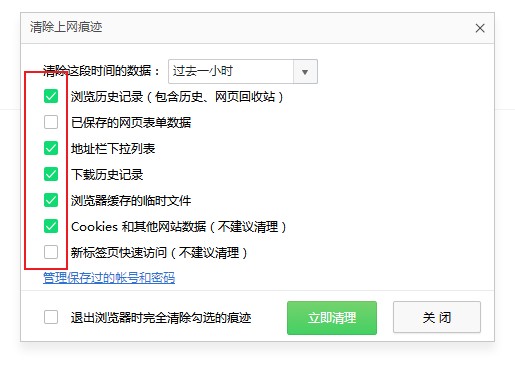
4、之后点击“清除这段时间的数据”右侧的下拉菜单可以选择清除全部时间段的数据。
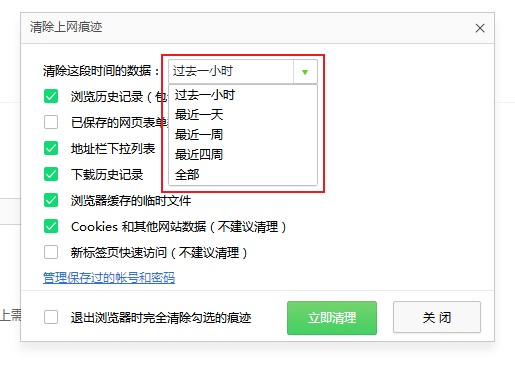
5、设置完成后点击下方的“立即清理”按钮,等到清理完成后重新启动电脑就可以了。
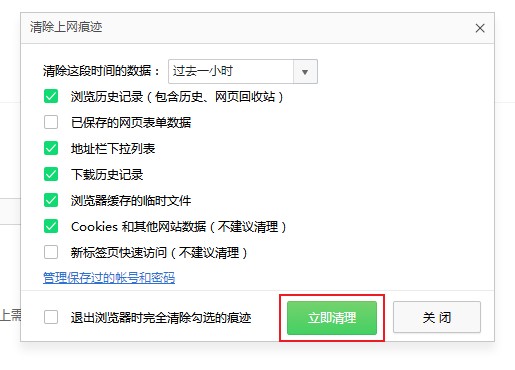
6、如果还是无法解决,那么可能是网络的问题,可以使用其它浏览器测试一下是否正常,或是使用测速软件测试一下网速。
以上就是360浏览器看视频一直显示缓存中的详细解决方法,大家按照上面的方法进行修复后,应该就可以正常观看视频了。
猜你喜欢
热门文章
本类排行
- 1360浏览器打开网页提示存在违法信息其它网站正常的解决方法(图文)
- 2360浏览器打开4399游戏界面提示需要启用flash插件的详细解决方法(图文)
- 3360浏览器打开部分网页被反诈骗中心拦截的详细解决方法(图文)
- 4360安全浏览器关闭360画报的详细设置方法(图文)
- 5360浏览器安装猫抓网页视频下载插件的详细操作方法(图文)
- 6360浏览器出现请允许浏览器打开wps office提示的解决方法(图文)
- 7使用IE浏览器打开某些网页时会自动跳转到360浏览器的解决方法(图文)
- 8360浏览器的主页是灰色的设置不了怎么办(已解决)
- 9360浏览器收藏夹中的内容不见了怎么办?360浏览器恢复收藏夹的方法
- 10360安全浏览器青少年模式在哪里?360安全浏览器青少年模式开启教程
相关下载
关注手机站